شرح برنامج EasyRecovery منقول من المنتديات
الحجم 27.7 ميغا بايت .
باستخدام هذا البرنامج يمكنك استرجاع كافة الملفات التي تم حظفها في الهارد ديسك منذ أول يوم تم
استخدامه و حتى ساعة الفورمات دون نقص أي ملف مهما كان نوعه أو حجمه ..
مثال : لنفترض أن حجم الهارد ديسك 20 جيجا و قد استخدمته مثلا 3 سنوات و طبعا تم حذف و إضافة مجموعة هائلة من البرامج و الملفات و المستندات و غيرها خلال هذه السنوات الثلاثة ..
فهذا البرنامج سوف يستعيدها لك كلها دون نقصان ، و لو بلغ حجمها التراكمي 100 جيجا ..
و يمكنك حفظها من جديد في هارد ديسك مستقل ..
طريقة الاستخدام :
1 - بعد تحميل الملف و تفكيكه ( ملاحظة : يوجد كلمة مرور لفك الضغط تجدها في نفس الملف الذي يتم تحميله )
تقوم بتركيب البرنامج بشكل عادي و بسيط و هو يعمل على كل إصدارات ويندوز فيما عدا 3.1 و 95 .
2 - يجب عمل فورمات نظامي للقرص ثم تركيبه على جهاز كقرص خادم و ليس ماستر ..
3 ـ يجب أن يكون لديك في نفس الجهاز قرص آخر مستقل فيه مساحة فارغة كافية لحفظ الملفات المسترجعة عليها ..
4 ـ تقوم بتشغيل البرنامج فتظهر أمامك الواجهة التالية :
فتقوم بتحديد القرص المطلوب و الخيارات الموضحة أعلاه .
6 ـ يبدأ البرنامج يعملية استرجاع الملفات منذ أول ساعة تم فيها شراء القرص الصلب كما يظهر هنا :
7ـ تقوم بفحص المجلدات التي تم استرجاعها بالكامل و تضع إشارة إلى جانب أي مجلد تريد نسخة عنه و أما المجلدات التي لاتحتاج إليها ، فلاتضع إلى جانبها أي إشارة ..
و مع إضافة إشارة إلى جانب أي مجلد سيظهر لك حجم المجلد الواحد و مجموع المجلدات التي قمت باختيارها و عدد الملفات ..
ملاحظة : هذه العملية قد تستغرق وقتاً طويلاً خصوصاً إذا كان القرص عمره طويل في الخدمة .
8 ـ حين تنتهي من عملية تحديد المجلد تضع التالي و تقوم بتحديد اسم القرص الصلب الذي تريد حفظ البيانات فيه ..
ويجب أن يكون قرص مستقل كما أسلفنا سابقاً .. ثم تضغط التالي ليبدأ عملية النسخ .